 2019-09-14 17:09:44
2019-09-14 17:09:44
 在手机上看
在手机上看
扫描二维码手机打开
很多小伙伴还不知道如何用PhotoShop画一个渐变色的圆圈,其实方法很简单,这里有三种方法可以实现,下面就来讲一讲,喜欢的可以参考学一学哦。
方法一:
首先我们使用【】,在画布上画一个圆圈,按住Shifi可以画一个正圆。
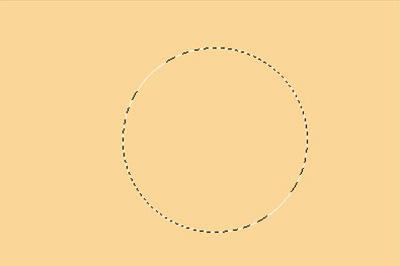
然后我们用【】(快捷键G),在上方调整渐变颜色,然后选择渐变的模式。
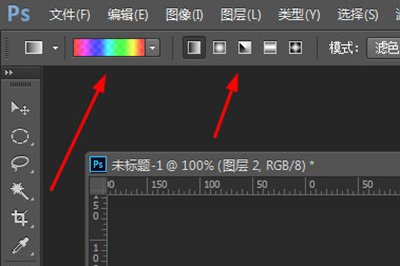
在,直到自己满意为止。
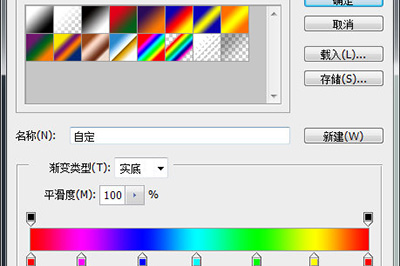
调整完之后,你就可以在刚才的圆形选框内通过。
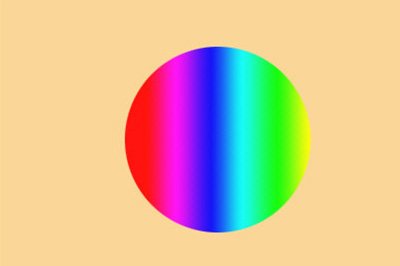
方法二:
我们选择使用【】,在上方的样式选择为【形状】,这次我们要先调整颜色然后再画圆做到一次成型。
点击形状旁边的填充,在里面填充样式的四个中选择第三个渐变填充,接着我们就可以调整颜色。
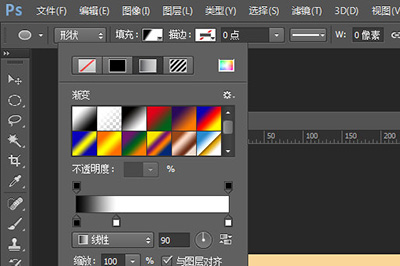
调整好之后,我们就可以直接在画布中了,非常的简单。
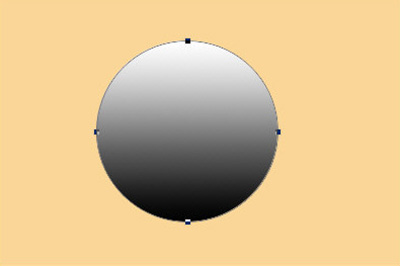
方法三:
首先我们新建一个图层,接着再次使用【】,这次在上方的样式选择【像素】,然后现在画布上
然后我们在圆的图层上双击进入图层样式,将【】勾选起来,然后在里面即可调整渐变的颜色,调整好后刚才画好的圆就变成了渐变色啦。
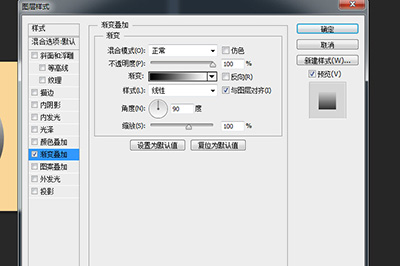
以上三种方法就是画渐变圆的方法,是不是非常的简单呢,感兴趣的小伙伴可以根据实际情况来进行绘画呢。去试一试吧!
上文就是小编为您带来的PS怎么画一个渐变的圆 三种方法实现了,你学会了吗?若还有疑问请多多关注!
PhotoshopCC相关攻略推荐:
PS水波纹效果怎么添加 PS水波纹效果添加流程分享
PS珍珠怎么绘制 珍珠绘制流程图文分享
相关攻略
更多攻略>>